Excel:将条件格式应用于空单元格
有两种方法可以将条件格式应用于 Excel 中的空单元格:
1 .选择仅设置条件格式框中包含的单元格格式。
2 .在条件格式框中选择使用公式来确定要设置格式的单元格。
以下示例展示了如何将每种方法与 Excel 中的以下数据集一起使用,该数据集显示不同篮球运动员在不同比赛中的得分:
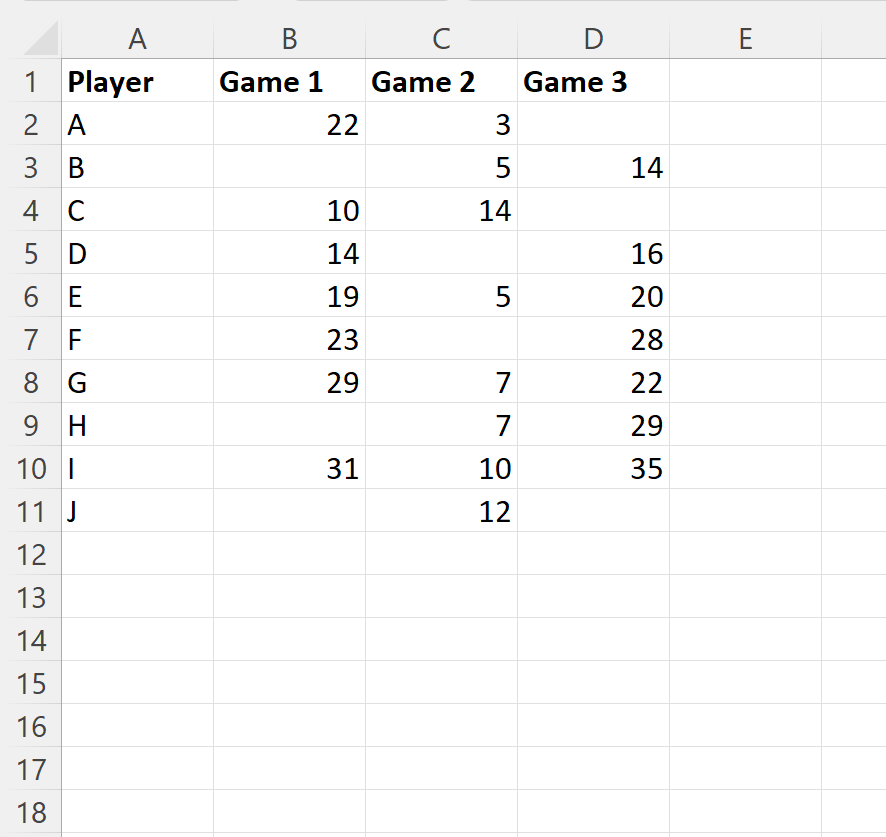
示例 1:使用“仅设置包含的单元格格式”突出显示空白单元格
首先,突出显示A2:D11区域中的单元格,然后单击“主页”选项卡上的“条件格式”下拉菜单,然后单击“新建规则” :

在出现的新窗口中,单击仅使用以下格式设置单元格格式,然后单击仅使用以下格式设置单元格格式下的下拉箭头,然后单击空格。
然后单击格式按钮并选择填充颜色。
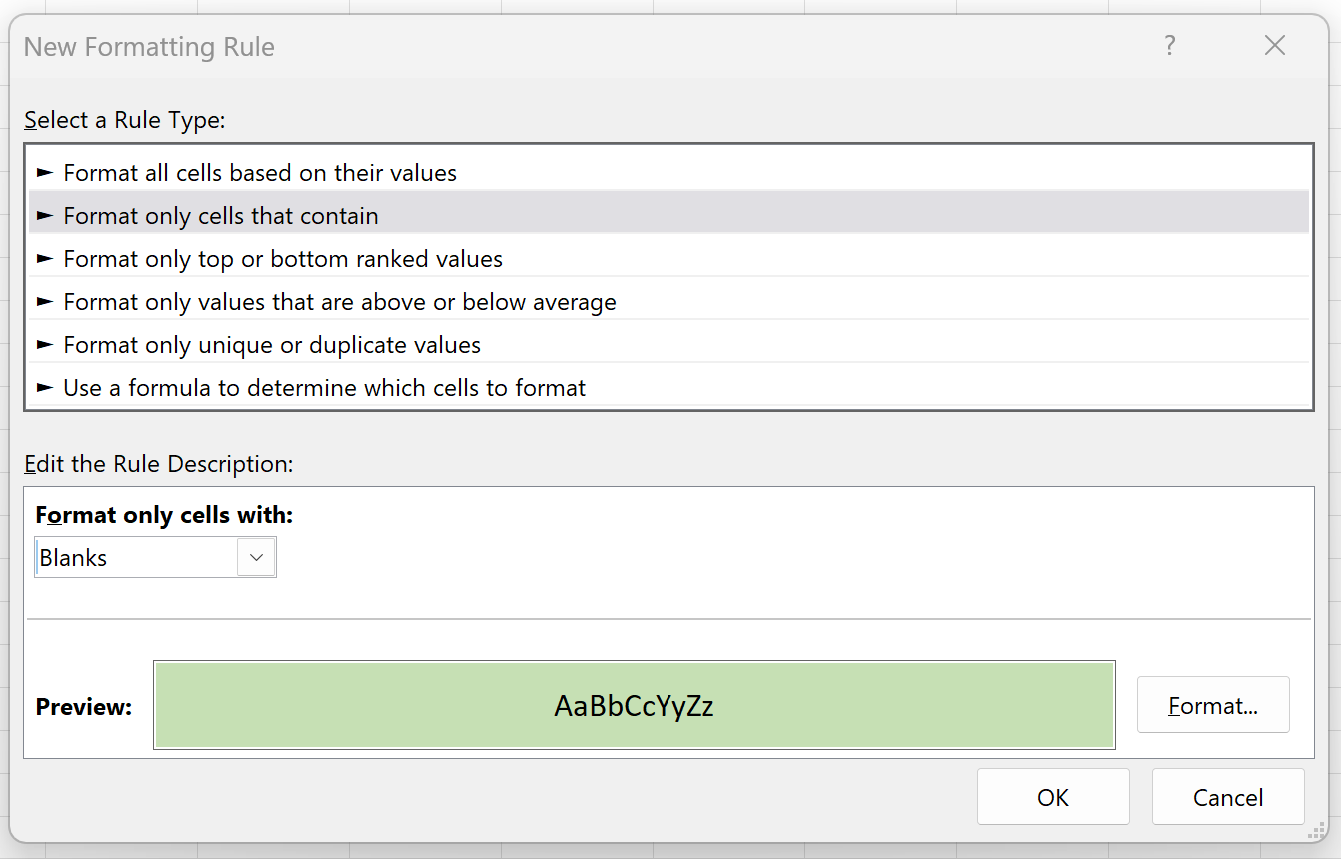
一旦我们按下OK , A2:D11范围内的所有空单元格将突出显示:
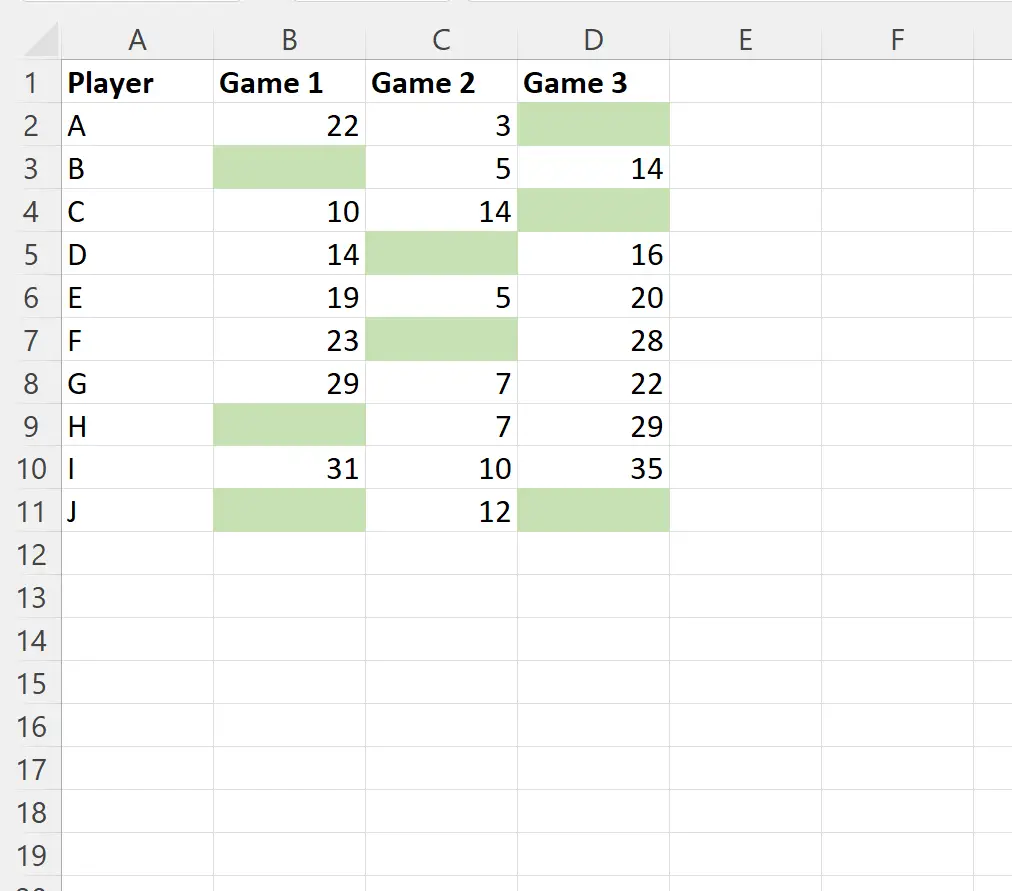
注意:在此示例中,我们选择使用浅绿色填充条件格式,但您可以选择条件格式所需的任何颜色和样式。
示例 2:使用“使用公式确定要设置格式的单元格”突出显示空白单元格
首先,突出显示A2:D11区域中的单元格,然后单击“主页”选项卡上的“条件格式”下拉菜单,然后单击“新建规则” :

在出现的新窗口中,单击“使用公式确定要设置格式的单元格” ,然后在框中键入=ISBLANK(A2) 。
然后单击格式按钮并选择填充颜色。
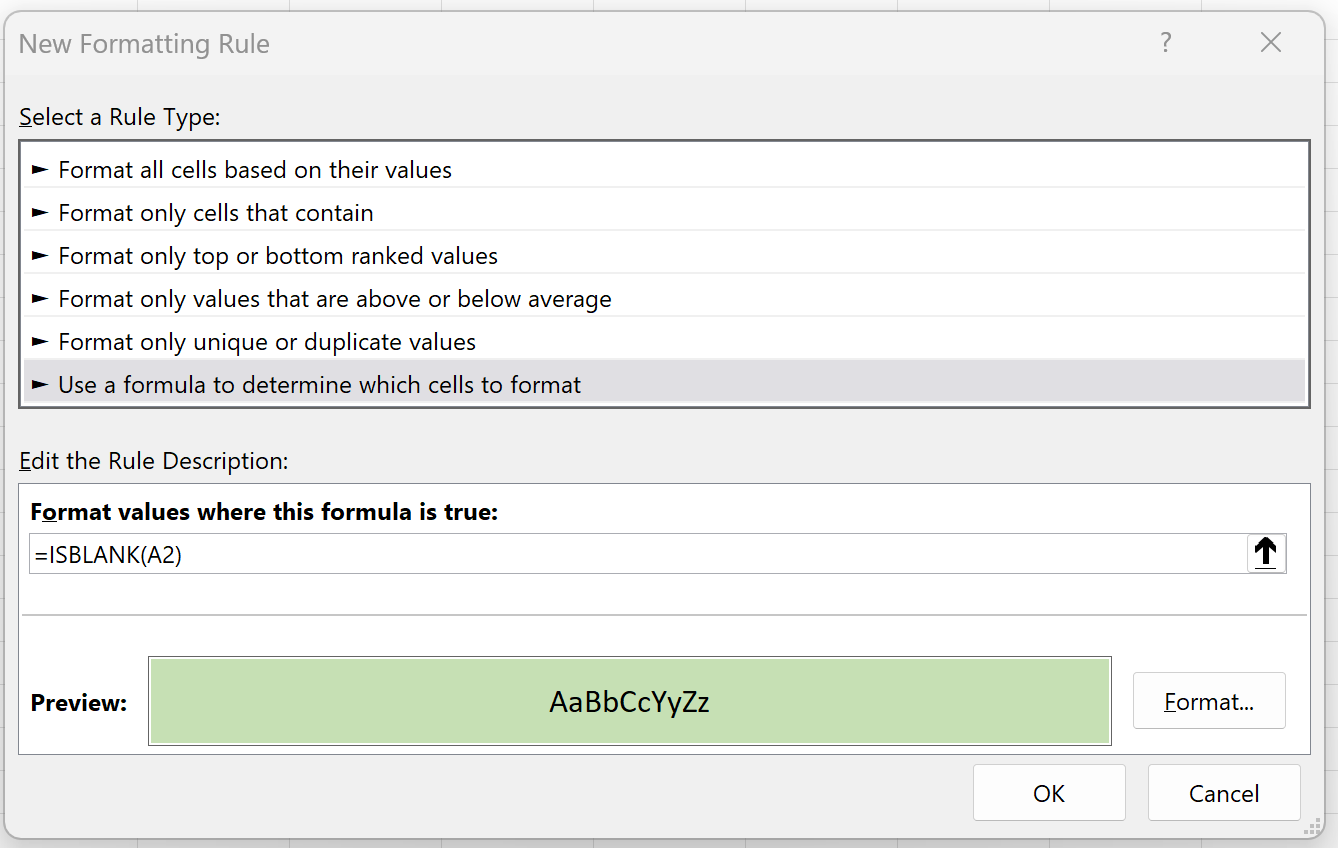
一旦我们按下OK , A2:D11范围内的所有空单元格将突出显示:
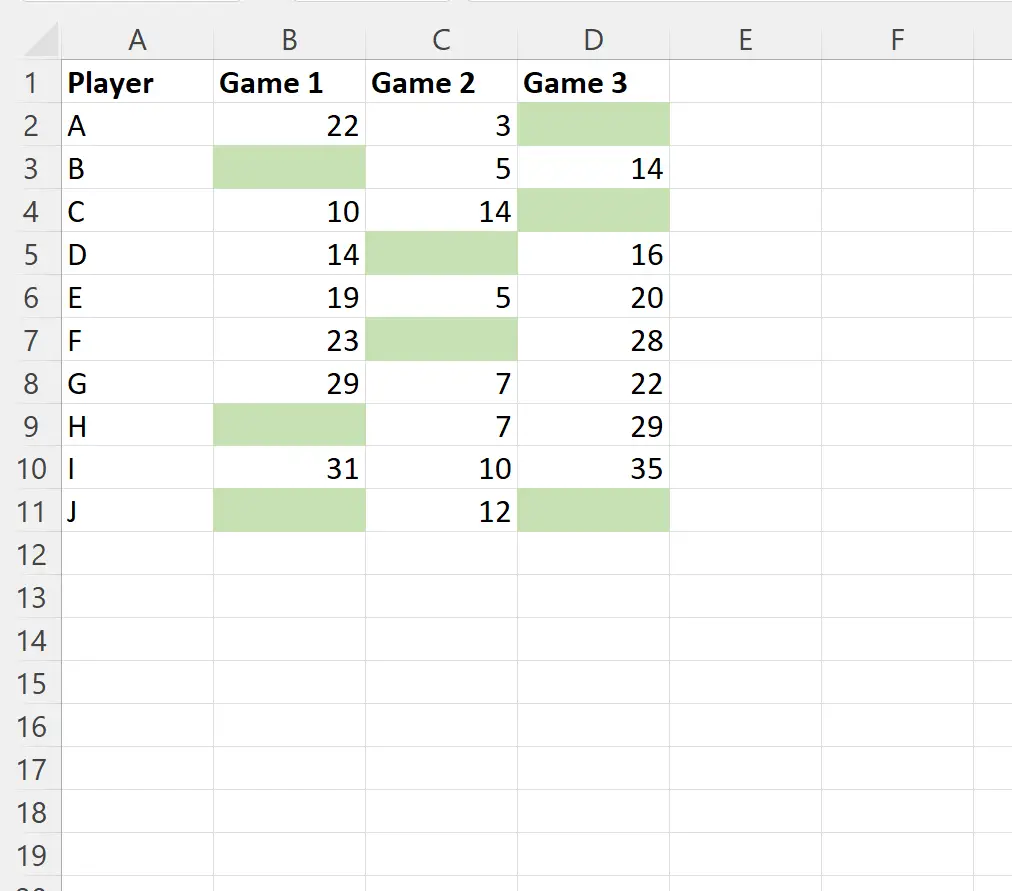
为确保公式正确运行,请务必在ISBLANK()函数中使用单元格区域左上角的单元格。
在此示例中,我们使用单元格A2 ,因为它代表区域左上角的单元格。
其他资源
以下教程说明如何在 Excel 中执行其他常见任务:
Excel:对逾期日期应用条件格式
Excel:如果单元格位于两个日期之间,则应用条件格式
Excel:根据多个条件应用条件格式